엑셀 취소선 단축키
엑셀의 취소선 핫키는 Ctrl-5입니다. Ctrl-5 핫키를 사용할 수 있지만, 글꼴 리본 버튼에 취소선 버튼이 있으면 편할 것 같은데, 이상하게 없네요. 취소선, 많이 사용하지 않나요? 핫키가 아니면 셀의 표시 형식을 통해서 취소선을 설정할 수 있는데 번거롭죠.
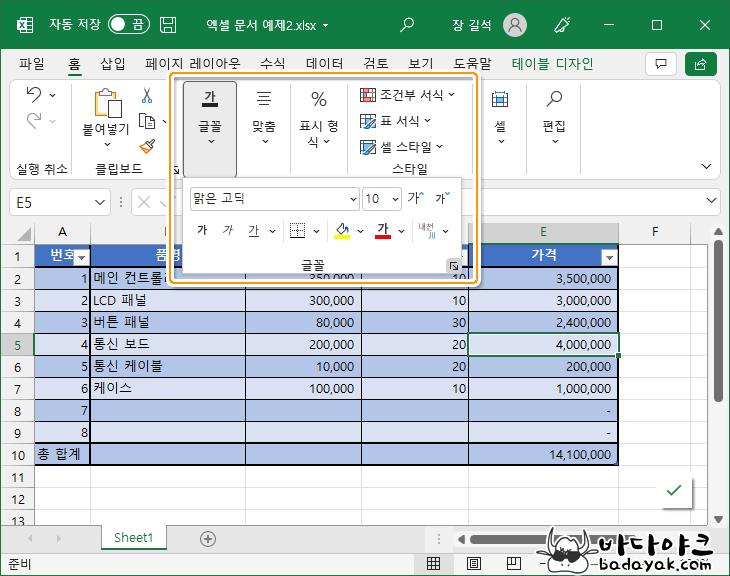
▲ 엑셀의 글꼴 리본 버튼에는 굵게·기울임꼴·밑줄·쌍밑줄은 있어도 취소선이 없습니다.

▲ 취소선 핫키를 모르면 취소선 하나 긋기 위해서 셀서식>>글꼴까지 가야 드디어(?) 최소선이 보입니다.

▲ 문자열에 취소선이 그어졌습니다. 그것 참 이상하네요. 리본에 취소선 버튼이 있으면 클릭 한 번으로 끝날 일을.
취소선 리본 버튼 만들기
그래서 리본에 직접 취소선 버튼을 추가하기로 했습니다. 아래의 방법으로 추가할 수는 있는데, 깔끔하지는 않아서 살짝 마음에 들지 않지만, 어쩔 수 있나요. 어떤 부분이 거슬리는지도 적었습니다.
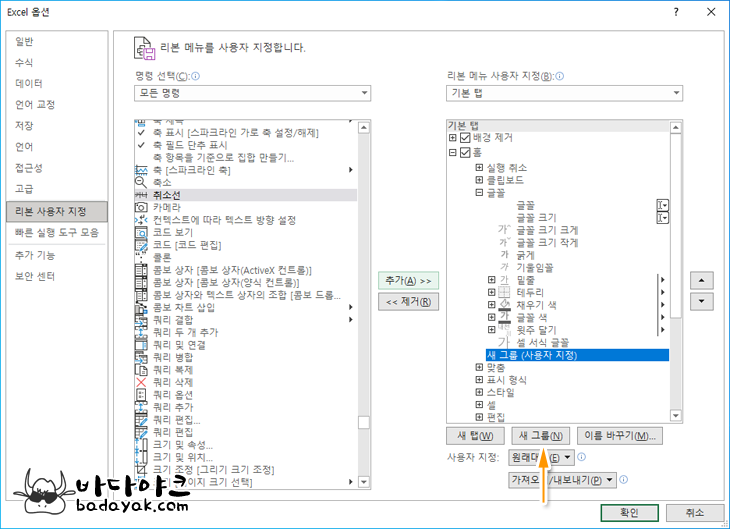
▲ 엑셀의 설정에서 "리본 사용자 지정"을 이용하여 취소선 리본 버튼을 만들 수 있습니다. 우선 적당한 곳에 새 그룹을 생성합니다. "새 그룹"을 만들어야 한다는 것부터 거슬립니다. 그냥 편집에 추가하면 좋을 텐데...
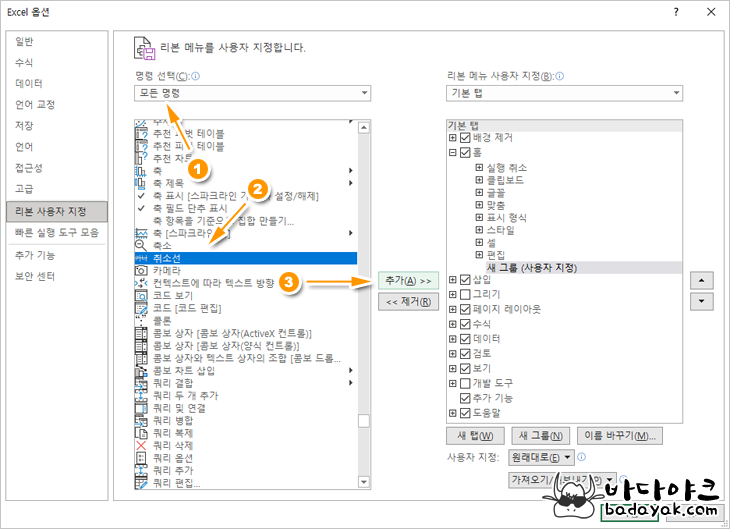
▲ 모든 명령을 선택하면 "취소선" 명령이 보입니다. 이 명령을 새 그룹에 추가합니다.
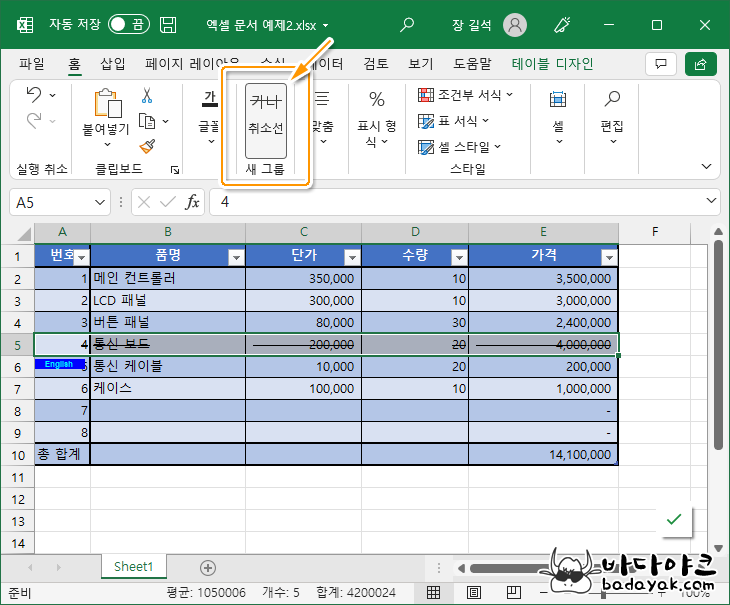
▲ 취소선 버튼이 추가되었습니다. 새 그룹에 추가해서 자리를 크게 잡았네요. 에휴~ 어쨌거나 저쨌거나 Ctrl-5 키를 누르거나 리본 버튼으로 쉽게 취소선을 표시할 수 있습니다.
'컴퓨터 > 마이크로소프트' 카테고리의 다른 글
| 파워포인트 머리글·바닥글 삽입 수정 방법 (0) | 2021.12.23 |
|---|---|
| 파워포인트 화면 구성 각 부분 명칭 설명 (0) | 2021.12.21 |
| 엑셀 문서 보호·버전 관리 방법 최종본으로 지정 (0) | 2021.12.10 |









